Что такое сочетание клавиш для переключения полноэкранного режима в OSX Mountain Lion?
Если у меня на рабочем столе есть окно в OSX Mountain Lion, я вижу значок в верхнем правом углу окна, сделанный из двух диагональных стрелок, направленных друг против друга. Я могу нажать эту кнопку, чтобы перевести приложение в полноэкранный режим и выделить для него свое место.
Как только я это сделаю, я могу навести курсор мыши на верхний край экрана, и строка меню сместится вниз. В дальнем правом углу есть синий значок, похожий на первый: две диагональные стрелки, направленные друг на друга. Это выведет приложение из полноэкранного режима.
Я так конкретен, потому что хочу понять, какой именно "полноэкранный режим" я имею в виду.
Что такое универсальное сочетание клавиш для переключения в полноэкранном режиме в Mountain Lion?
Мне известны несколько ярлыков для конкретных приложений, но они противоречивы.
- В Google Chrome Ctrl+Control+F переключает полноэкранный режим, а Command+Shift+F - "режим презентации", который такой же, но без отображения вкладок.
- В Firefox Ctrl+Shift+F переключает полноэкранный режим.
- В iTerm2 Command+Enter переключает полноэкранный режим.
Я ищу что-то универсальное, например, как Command + M минимизирует окно для любого приложения.
2 ответа
Вы можете попробовать этот урок.
ВАЖНОЕ ПРИМЕЧАНИЕ: для меня это не работает с сочетанием клавиш Ctrl +Escape, как предлагается в этом руководстве, но работает, например, с Ctrl +Shift+F...
ШАГИ:
- Откройте Системные настройки и нажмите на иконку клавиатуры
- Перейдите на вкладку " Сочетания клавиш " и выберите " Сочетания клавиш" в списке слева.
- Нажмите на значок +, чтобы добавить новую комбинацию клавиш для всех приложений, и введите следующее:
Войти в полноэкранный режим
- Теперь вам нужно назначить ему сочетание клавиш, я выбрал Command+Escape, потому что в OS X это не имеет смысла, но это старое сочетание клавиш для входа в Front Row.
- Нажмите кнопку " Добавить", а затем снова нажмите значок " +", на этот раз введите:
Выход из полноэкранного режима
- Выберите тот же ярлык на клавиатуре, который вы выбрали ранее, в этом случае Ctrl +Escape, и снова нажмите " Добавить".
- Закрыть Системные настройки
- Попробуйте!
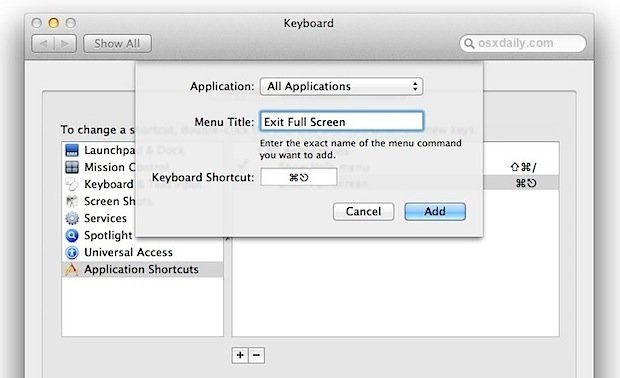
Я использую Mavericks, и метод MikO у меня не сработал, по крайней мере, в терминале, как я и пришел к этому посту. BetterTouchTool, с другой стороны, полностью работает и фактически имеет действие "Войти в полноэкранный режим". Кроме того, это круто.